enaio® enterprise-manager
Mit enaio® enterprise-manager verwalten Sie die Lizenzschlüssel, die einzelnen Server, und für die jeweiligen Servergruppen die Medien für die Archivierung.
Darüber hinaus bietet enaio® enterprise-manager einen vielfältigen Einblick in technische Abläufe und ermöglicht so, das System zu optimieren und Probleme zu analysieren.
enaio® enterprise-manager ist ein Snap-In (32 Bit) für die Microsoft Management Konsole.
Um enaio® enterprise-manager auch unter 64 Bit-Betriebssystemen in der Microsoft Management Konsole ausführen zu können, muss der Kommadozeilenparameter -32 übergeben werden: mmc -32
Benutzer benötigen die Systemrolle 'Administration des Application Servers'.
enaio® enterprise-manager und enaio® server-monitor
enaio® server-monitor zeigt, wie enaio® enterprise-manager, alle wesentlichen Daten zur Systemkonfiguration und alle Daten zum aktuellen Systemstatus an.
Diese Systemdaten können über enaio® server-monitor komplett exportiert werden. Die exportierten Daten sind insbesondere für den Support sehr hilfreich, um ein System zu analysieren und zu optimieren.
enaio® server-monitor, axsvcmtr.exe, finden Sie im Verzeichnis \server der Installation. Das Programm liest nach dem Start alle Daten zur Systemkonfiguration und zum aktuellen Systemstatus ein. Diese Daten können über das Menü oder die Symbolleiste in eine Datei exportiert werden.
Im Unterschied zum enaio® enterprise-manager meldet sich enaio® server-monitor nicht an enaio® server an. Deshalb ist ein Einblick in den aktuellen Systemstatus auch möglich, wenn enaio® server nicht reagiert.
Starten und Verbinden
enaio® enterprise-manager starten Sie über die Verknüpfung in der enaio®-Programmgruppe oder die Konsolendatei osecm_entmgr.msc aus dem Verzeichnis der Administrationskomponenten.

Über das Kontextmenü des Eintrags Enterprise Manager > Neu der Konsolenstruktur binden Sie eine Serverfamilie ein. Sie geben Adresse und Port eines Servers aus der Serverfamilie an. Für die Verbindung zu diesem Server müssen Sie sich anmelden.
Dieser Server fungiert für enaio® enterprise-manager als Familien-Kontrollserver. Daten der Serverfamilie werden über diesen Server angefragt und geändert. Innerhalb der Gruppe ist dieser Server automatisch der Gruppen-Kontrollserver, über die Daten für die Medienverwaltung angefragt und geändert werden.
Läuft der Server nicht, müssen Sie ihn starten und aus enaio® enterprise-manager eine Verbindung aufbauen.
enaio® enterprise-manager zeigt auf der Konsolenstruktur die eingerichteten Servergruppen und die zugeordneten Server an.
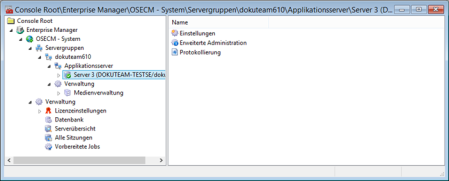
Jeder Serverfamilie ist mindestens eine Servergruppe mit mindestens einem Server zugeordnet. Jeder Servergruppe ist ein Verwaltungsbereich zugeordnet. Über diesen Verwaltungsbereich wird die Archivierung für die Servergruppe konfiguriert.
Der Serverfamilie selbst ist ebenfalls ein Verwaltungsbereich zugeordnet, über den die Lizenzschlüssel verwaltet werden. Ist der Modus 'Auto-Login' aktiv, werden Sie automatisch angemeldet.
Sie können weitere Serverfamilien einbinden.
Schließen Sie die Microsoft Management Konsole oder enaio® enterprise-manager, können Sie die Konsoleneinstellungen speichern.
Speichern sie die Konsoleneinstellungen, wird enaio® enterprise-manager beim nächsten Start automatisch eine Verbindung zum Familien-Kontroll-Server herstellen und die aktuellen Servergruppen und Server auf der Konsolenstruktur anzeigen.
Spracheinstellung für enaio® enterprise-manager
enaio® enterprise-manager ist auf die Sprache Deutsch voreingestellt, kann aber auf Englisch umgestellt werden:
- Öffnen Sie die Datei oxentmgr.cfg aus dem Verzeichnis der Administrationskomponenten.
- Folgende Einträge werden für 'Englisch' benötigt:
[LOCALIZATION]
LOCALE=1033
LANGSTR="eng"
Der zweite Eintrag legt fest, dass die Dateien oxentmgr_pages-eng.xml und oxentmgr_sp-eng.xml statt der Dateien oxentmgr_pages-deu.xml und oxentmgr_sp-deu.xml geladen werden. Die Dateien enthalten Konfigurationsdaten.
Ohne Angaben wird die Sprache Deutsch eingestellt.
Konsolenstruktur – Überblick
enaio® enterprise-manager zeigt auf der Konsolenstruktur für jede eingebundene Serverfamilie die Servergruppen, die Server, Verwaltungsbereiche und Einstellungsbereich an.
Folgende Einträge finden Sie auf der Konsolenstruktur:
|
|
Unterhalb dieses Eintrags werden alle Serverfamilien aufgelistet. Über das Kontextmenü binden Sie Serverfamilien ein. Haben Sie mehrere Serverfamilien eingebunden, können Sie einzelne Serverfamilien wieder austragen. Ist eine Verbindung zu einer Serverfamilie nicht möglich, wird die Serverfamilie gekennzeichnet.
|
|
|
Jeder Serverfamilie ist der Eintrag Servergruppen und Verwaltung zugeordnet. Über das Kontextmenü können Sie die Serverfamilie umbenennen und die Daten zur Serverfamilie aktualisieren. Über den Eintrag Eigenschaften öffnen Sie den Eigenschaftsdialog einer Serverfamilie:
Auf der Registerkarte Optionen ist der Familien-Kontrollserver angegeben. Sie können Reportoptionen angeben. enaio® enterprise-manager protokolliert gesondert die Serververbindungen. Das Protokoll kann über die Schaltfläche Reportanzeige auf der Symbolleiste eingesehen werden. Im Bereich Aktualisierungsoptionen können Sie angeben, wie häufig der Familien-Kontrollserver den Status der anderen Server anfragt. Die Server werden entsprechend gekennzeichnet. Auf der Registerkarte Family Control Server ist ebenfalls der Familien-Kontrollserver angegeben. Sie können festlegen, dass automatisch beim Start eine Verbindung aufgebaut wird und einen Hinweis einschalten, falls eine alternative Adresse für die Verbindung verwendet wird (siehe unten). Auf der Registerkarte Login kann der aktuelle Benutzer festlegen, dass sein Benutzername und Passwort über die Konsoleneinstellungen gespeichert werden. Der nächste Start von enaio® enterprise-manager erfolgt dann über die gespeicherten Daten dieses Benutzerkontos. |
|
|
Jeder Servergruppe ist der Eintrag Applikationsserver mit der Liste der Server zugeordnet und der Eintrag Verwaltung mit den Einträgen für die Medienverwaltung. Über die Medienverwaltung wird die Archivierung für die Servergruppe konfiguriert (siehe 'Medienverwaltung in enaio® enterprise-manager'). Innerhalb einer Servergruppe wird ein Gruppen-Kontrollserver benötigt, über den Mediendaten angefragt und geändert werden. Der Familien-Kontrollserver ist als Gruppen-Kontrollserver für seine Gruppe voreingestellt. Beim Anlegen weiterer Servergruppen muss in jeder Gruppe ein Server als Gruppen-Kontrollserver ausgewiesen werden, wenn dort Mediendaten für die Archivierung konfiguriert werden müssen. Diese Eigenschaft vergeben Sie über den Eintrag Alle Aufgaben > Group Control Server setzen aus dem Kontextmenü eines Servers.
|
|
|
Jedem Server sind ein Einstellungsbereich, ein Administrationsbereich und ein Protokollierungsbereich zugeordnet. Besteht eine Verbindung mit dem Server, ist das Symbol entsprechend gekennzeichnet. Ist eine Verbindung fehlgeschlagen, ist das Symbol ebenfalls gekennzeichnet. Über das Kontextmenü können Sie eine Verbindung zum Server herstellen oder trennen und den Eigenschaftsdialog öffnen:
Auf dem Register Serverinformationen sind die Adresse und der Verbindungsstatus angegeben. Sie können festlegen, dass automatisch beim Start eine Verbindung aufgebaut wird und einen Hinweis einschalten, falls eine alternative Adresse für die Verbindung verwendet wird. Alternative Verbindungsmöglichkeiten von enaio® enterprise-manager zu einem Server geben Sie über die Registerkarte Adressliste bearbeiten an. Server können intern über eigene Adressen verbunden werden und extern über andere Adressen kommunizieren. Der Familien-Kontrollserver, der die Adressen anderer Server aus der Datenbank ermittelt, zeigt in diesem Fall nur die interne Verbindung an. enaio® enterprise-manager kann die externe Verbindung verwenden.
|
|
|
Über den Verwaltungsbereich einer Serverfamilie werden insbesondere die Lizenzschlüssel verwaltet. Ebenfalls möglich ist ein Zugriff auf die Datenbank und Übersichten über Server und Sitzungen. |
Reports
enaio® enterprise-manager protokolliert gesondert seine Verbindungen zu Servern. Über den Eigenschaftsdialog einer Serverfamilie können Sie Reportoptionen festlegen.

Das Protokoll öffnen Sie über die Schaltfläche Reportanzeige auf der Symbolleiste.
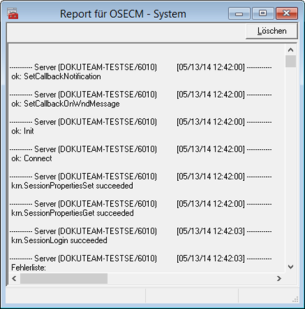
Die Anzeige wird automatisch aktualisiert.
Darüber hinaus protokolliert enaio® enterprise-manager, wie alle Komponenten, über die Einstellungen in der Konfigurationsdatei oxrpt.cfg aus dem Anwendungsverzeichnis.
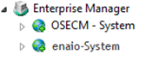
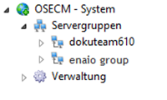
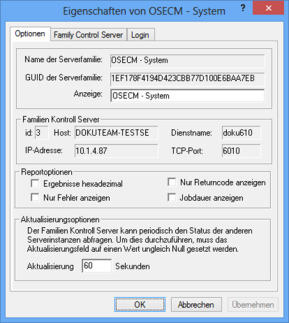

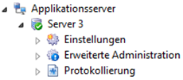
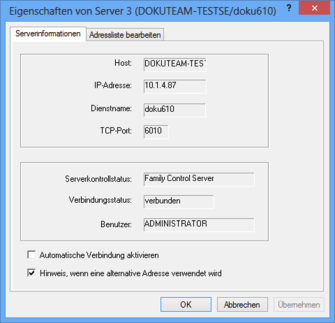
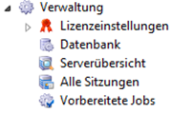
 Bereiche können Sie einblenden. Alle ausgeblendeten Bereiche einer Seite blenden Sie über die Toolbar ein:
Bereiche können Sie einblenden. Alle ausgeblendeten Bereiche einer Seite blenden Sie über die Toolbar ein:
